win10添加环境变量的方法 win10怎么添加新的环境变量
更新时间:2023-01-13 17:58:31作者:cblsl
许多用户将系统升级至win10后不懂得怎么添加新的环境变量,环境变量一般是指在操作系统中用来指定操作系统运行环境的。在某些特殊情况下,我们需要添加或编辑环境变量以便于执行命令,那么win10添加环境变量的方法?实际上win10中设置环境变量的方法与其他Windows系统几乎相同,接下去就来说说一下win10系统添加环境变量的方法。

1、下载安装Win10操作系统。
2、右键开始菜单--选择控制面板。
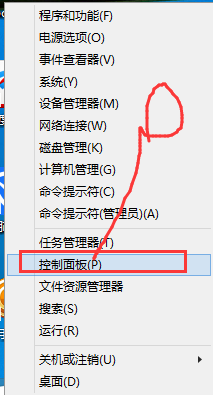
3、切换到大图标模式。
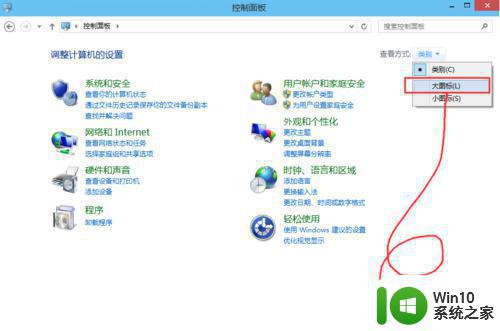
4、选择系统。
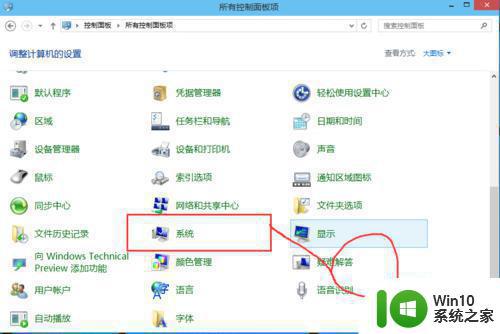
5、点击高级设置。
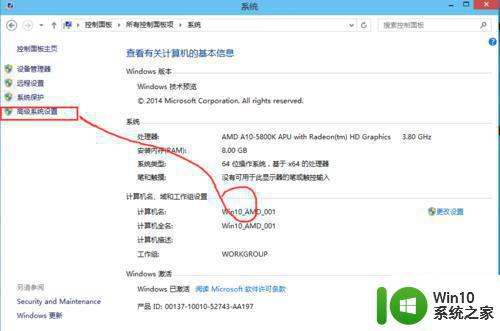
6、选择环境变量。
7、在系统变量里面选择新建。
8、输入环境变量信息
名称:
路径:都很重要;必须要输入的
输入之后记得点击确定。
9、然后我们来命令行下运行一下看看。
以上和大家详解win10添加环境变量的详细步骤,操作简单,希望本教程内容能够帮助到大家!
win10添加环境变量的方法 win10怎么添加新的环境变量相关教程
- windows10添加环境变量攻略 Windows10环境变量添加步骤
- win10增加环境变量方法 Windows 10如何设置环境变量
- win10设置环境变量的方法 win10的环境变量如何设置
- windows10为什么设置了环境变量没生效 win10添加环境变量不起作用怎么解决
- win10系统怎么配置环境变量jdk win10配置环境变量jdk的步骤
- win10jdk环境变量的配置方法 win10的jdk环境变量怎么配置
- win10怎么修改环境变量 win10环境变量设置方法
- win10设置环境变量的方法 win10如何配置环境变量
- win10怎么修改环境变量 win10修改环境变量的步骤
- win10如何恢复环境变量默认设置 win10环境变量还原方法详解
- 电脑环境变量在哪里 win10系统如何查看电脑的环境变量
- win10怎么配置jdk1.8环境变量配置 win10 JDK8环境变量配置教程
- 蜘蛛侠:暗影之网win10无法运行解决方法 蜘蛛侠暗影之网win10闪退解决方法
- win10玩只狼:影逝二度游戏卡顿什么原因 win10玩只狼:影逝二度游戏卡顿的处理方法 win10只狼影逝二度游戏卡顿解决方法
- 《极品飞车13:变速》win10无法启动解决方法 极品飞车13变速win10闪退解决方法
- win10桌面图标设置没有权限访问如何处理 Win10桌面图标权限访问被拒绝怎么办
win10系统教程推荐
- 1 蜘蛛侠:暗影之网win10无法运行解决方法 蜘蛛侠暗影之网win10闪退解决方法
- 2 win10桌面图标设置没有权限访问如何处理 Win10桌面图标权限访问被拒绝怎么办
- 3 win10关闭个人信息收集的最佳方法 如何在win10中关闭个人信息收集
- 4 英雄联盟win10无法初始化图像设备怎么办 英雄联盟win10启动黑屏怎么解决
- 5 win10需要来自system权限才能删除解决方法 Win10删除文件需要管理员权限解决方法
- 6 win10电脑查看激活密码的快捷方法 win10电脑激活密码查看方法
- 7 win10平板模式怎么切换电脑模式快捷键 win10平板模式如何切换至电脑模式
- 8 win10 usb无法识别鼠标无法操作如何修复 Win10 USB接口无法识别鼠标怎么办
- 9 笔记本电脑win10更新后开机黑屏很久才有画面如何修复 win10更新后笔记本电脑开机黑屏怎么办
- 10 电脑w10设备管理器里没有蓝牙怎么办 电脑w10蓝牙设备管理器找不到
win10系统推荐
- 1 电脑公司ghost win10 64位专业免激活版v2023.12
- 2 番茄家园ghost win10 32位旗舰破解版v2023.12
- 3 索尼笔记本ghost win10 64位原版正式版v2023.12
- 4 系统之家ghost win10 64位u盘家庭版v2023.12
- 5 电脑公司ghost win10 64位官方破解版v2023.12
- 6 系统之家windows10 64位原版安装版v2023.12
- 7 深度技术ghost win10 64位极速稳定版v2023.12
- 8 雨林木风ghost win10 64位专业旗舰版v2023.12
- 9 电脑公司ghost win10 32位正式装机版v2023.12
- 10 系统之家ghost win10 64位专业版原版下载v2023.12